如何安裝 WireGuard VPN 客戶端
WireGuard 正在以其輕量級且安全的協議重塑 VPN 格局。只需一台服務器和一個配置文件,您就可以開始了。
無論您的 WireGuard 配置是來自虛擬專用網絡 (VPN) 提供商、雇主還是個人企業,本教程都會簡化該過程。
WireGuard 是一種安全 VPN 協議,使用戶能夠在不同平台(例如 Windows、macOS、Linux、iOS 和 Android)的設備之間建立加密連接。它提供了一種有效的解決方案,用於保護遠程訪問並促進安全通信通道,同時保持易用性和低開銷。設置過程根據所使用的特定操作系統或設備而略有不同,但通常涉及下載和安裝適當的軟件客戶端、輸入配置詳細信息以及驗證連接。
什麼是 WireGuard?
WireGuard 是一種尖端的開源虛擬專用網絡 (VPN) 協議,與更古老的 VPN 解決方案相比,它強調易用性和快速性。它利用先進的 VPN 方法,在兩個端點之間建立強大的直接鏈接,同時確保其機密性和完整性。
該軟件用戶友好且高效,因其卓越的功能和強大的保護措施而獲得廣泛採用。
WireGuard 配置文件以擴展名“.conf”表示,可以從各種虛擬專用網絡 (VPN) 服務提供商處獲取,也可以為個人服務器配置獨立生成。從本質上講,這套有限但全面的指令可作為 WireGuard 軟件的既定藍圖,以促進安全虛擬專用網絡 (VPN) 的形成。其中包含複雜的細節,例如 IP 地址配對、加密密鑰和首選連接設置。
配備 WireGuard 配置文件後,在廣泛使用的操作系統上配置客戶端現在是一項輕鬆的任務。
在 Windows 上安裝 WireGuard 客戶端
我們將開始在 Microsoft Windows 操作系統上安裝 WireGuard。
首先訪問 WireGuard 網站並下載 Windows 客戶端。
打開安裝包後,請遵循為無縫安裝過程提供的簡單指南。
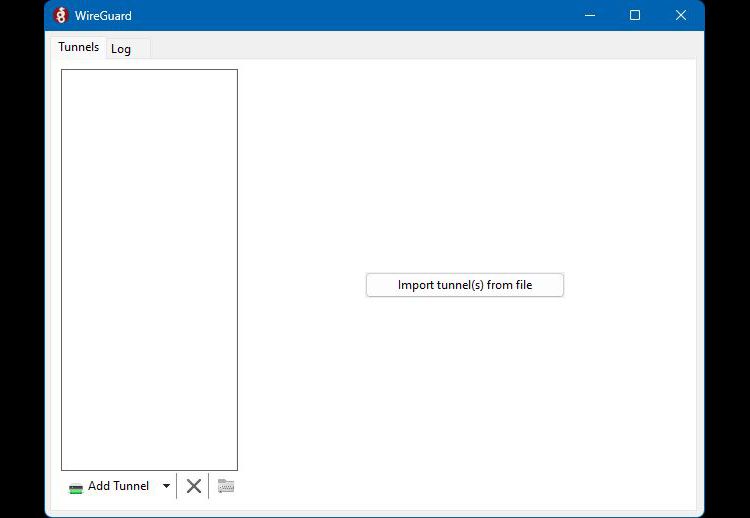
請啟動 WireGuard 應用程序並導航至程序中的“從文件導入隧道”選項。
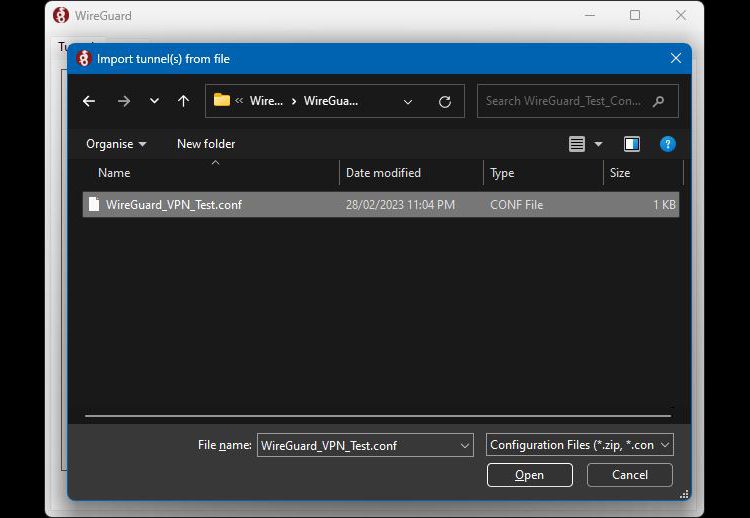
仔細閱讀並選擇 WireGuard 服務器的配置文件,可以通過其文件擴展名輕鬆識別該文件
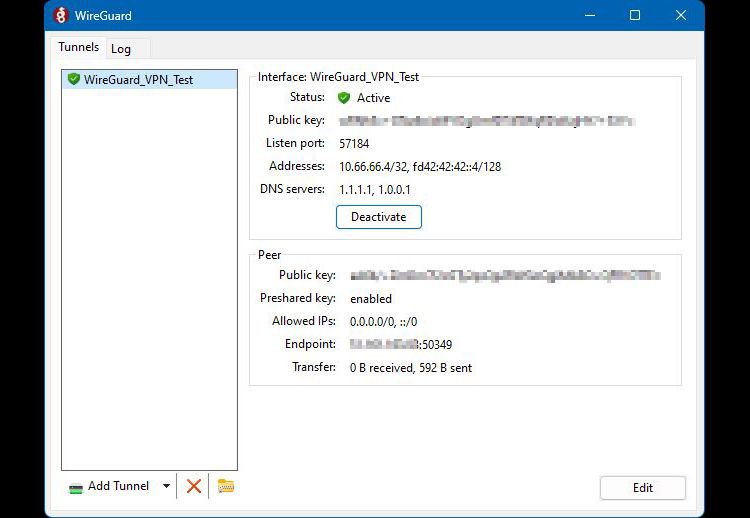
導入.conf 文件並單擊“激活”按鈕後,如果顯示的狀態表明當前處於活動狀態,則將成功建立與 WireGuard 服務器的連接。
在 MacOS 上安裝 WireGuard 客戶端
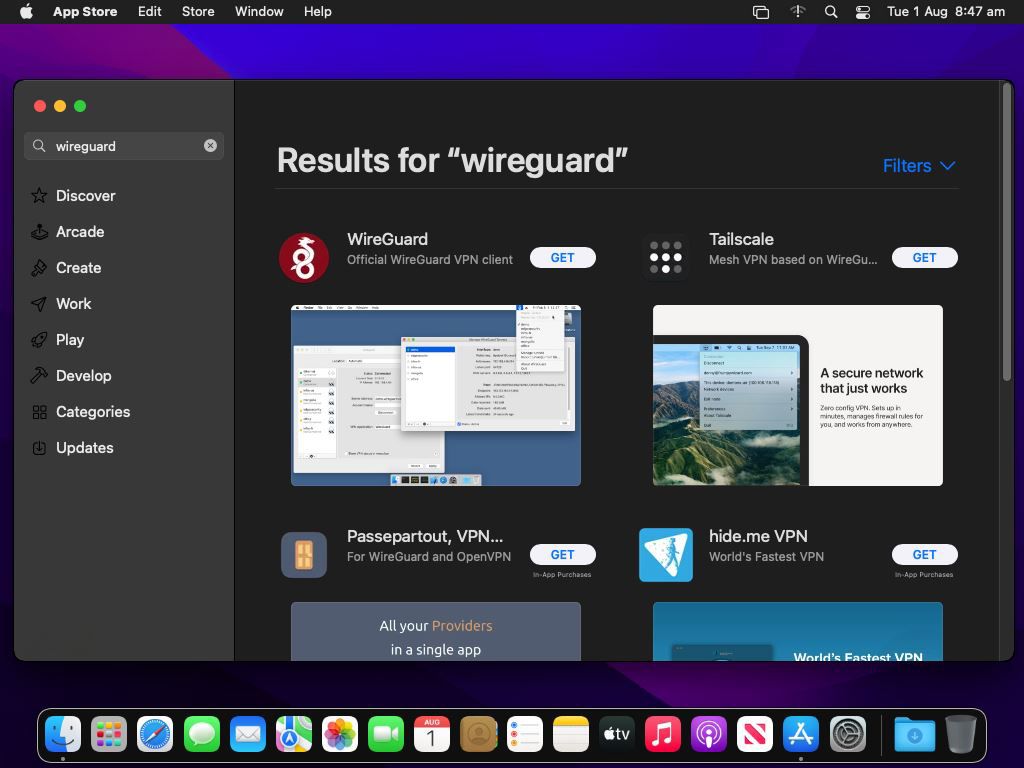
從 Mac App Store 下載並獲取 WireGuard 客戶端。
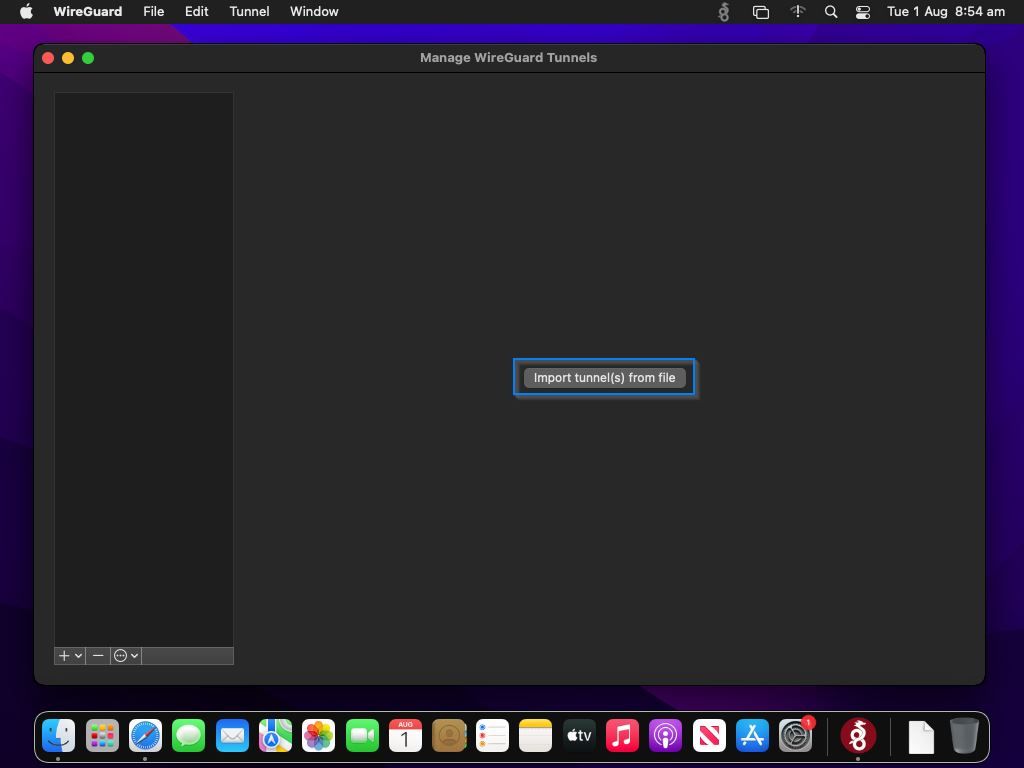
完成 WireGuard 的安裝過程後,請導航至應用程序並選擇標有“從文件導入隧道”的選項。
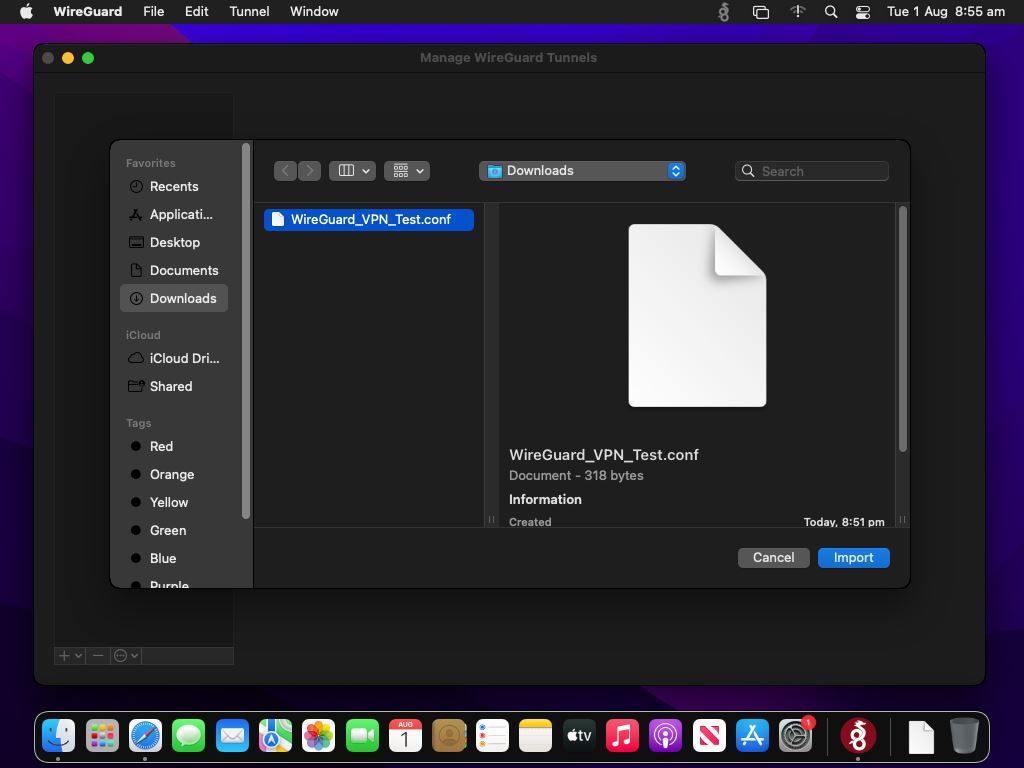
請在瀏覽界面中找到所需的配置文件,然後通過單擊標有“導入”的按鈕選擇導入該文件的選項。
6282578755761
請單擊“激活”按鈕與 WireGuard VPN 建立連接。一旦狀態顯示屏顯示綠色並顯示“Active”,表明其處於活動狀態,您可以確認連接成功。
在 Linux 上安裝 WireGuard 客戶端
Linux WireGuard 客戶端對其配置文件名的字符數表現出特殊的敏感性。它要求該文件名的長度不得超過十五個字符;如果不遵守此約束,將導致一條錯誤消息,指示無法發現服務器。在開始安裝過程之前,明智的做法是相應地修改文件名。
為了開始在終端環境中使用客戶端,首先需要完成其下載和安裝過程。此操作的精確度可能會根據所使用的 Linux 的具體變體而有所不同,從而導致執行時的外觀不同。
我們將深入研究與流行的 Linux 平台相關的安裝過程,該安裝過程應以管理權限為先決條件。
Ubuntu:“sudo apt installwireguard”
Debian:“sudo apt installwireguard”
Fedora:“sudo dnf 安裝wireguard-tools”
SLES/OpenSUSE:“zypper 安裝wireguard-tools”
Gentoo:“出現wireguard-tools”
要在 CentOS 系統上安裝 WireGuard 所需的軟件包和工具,請以 root 身份或使用 sudo 權限運行以下命令:bashsudo yum install elrepo-release epel-releasesudo yum install kmod-wireguardwireguard-tools
請將現有 WireGuard 配置文件從/home/ubuntuvm 文件夾中的當前位置重新定位到/etc/wireguard 目錄。上述配置文件帶有“WGLinux”標籤。要執行此操作,請使用相關的文件管理命令,並根據配置文件的命名法進行調整。
cd </your/directory/with/conf file>
mv <wiregaurd conf file.conf> /etc/wireguard/<wireguard conf file.conf>
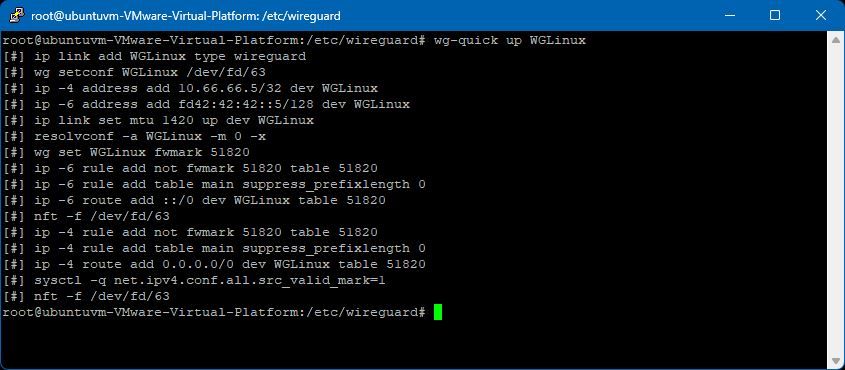
要使用 root 帳戶建立連接,請執行以下指令:
wg-quick up <name of your config file>
請注意,“WGLinux”是指與 wg-quick 命令結合使用的示例配置文件 (.conf) 的文件名。要成功執行此命令,必須從上述文件名中省略“.conf”擴展名。為了在計算機上繼續進行安裝過程,您必須將“WGLinux”替換為包含以下內容的特定配置文件的實際文件名: “.conf”擴展名。
為了在使用數據庫資源後終止會話並斷開與數據庫的連接,您可以執行特定指令來結束與數據庫服務器的當前交互。

wg-quick down <name of your config file>
請注意,在本例中,我們使用名為“WGLinux”的配置文件。必須在此上下文中替換特定配置文件的術語:
在 iOS 上安裝 WireGuard 客戶端
從 Apple Store 下載 WireGuard 客戶端
請打開 WireGuard 應用程序,並在訪問其界面後,通過單擊程序用戶友好界面中指定的“添加隧道”按鈕來選擇添加新隧道的選項。
用手指輕敲蘋果設備上的電子文檔即可閱讀。
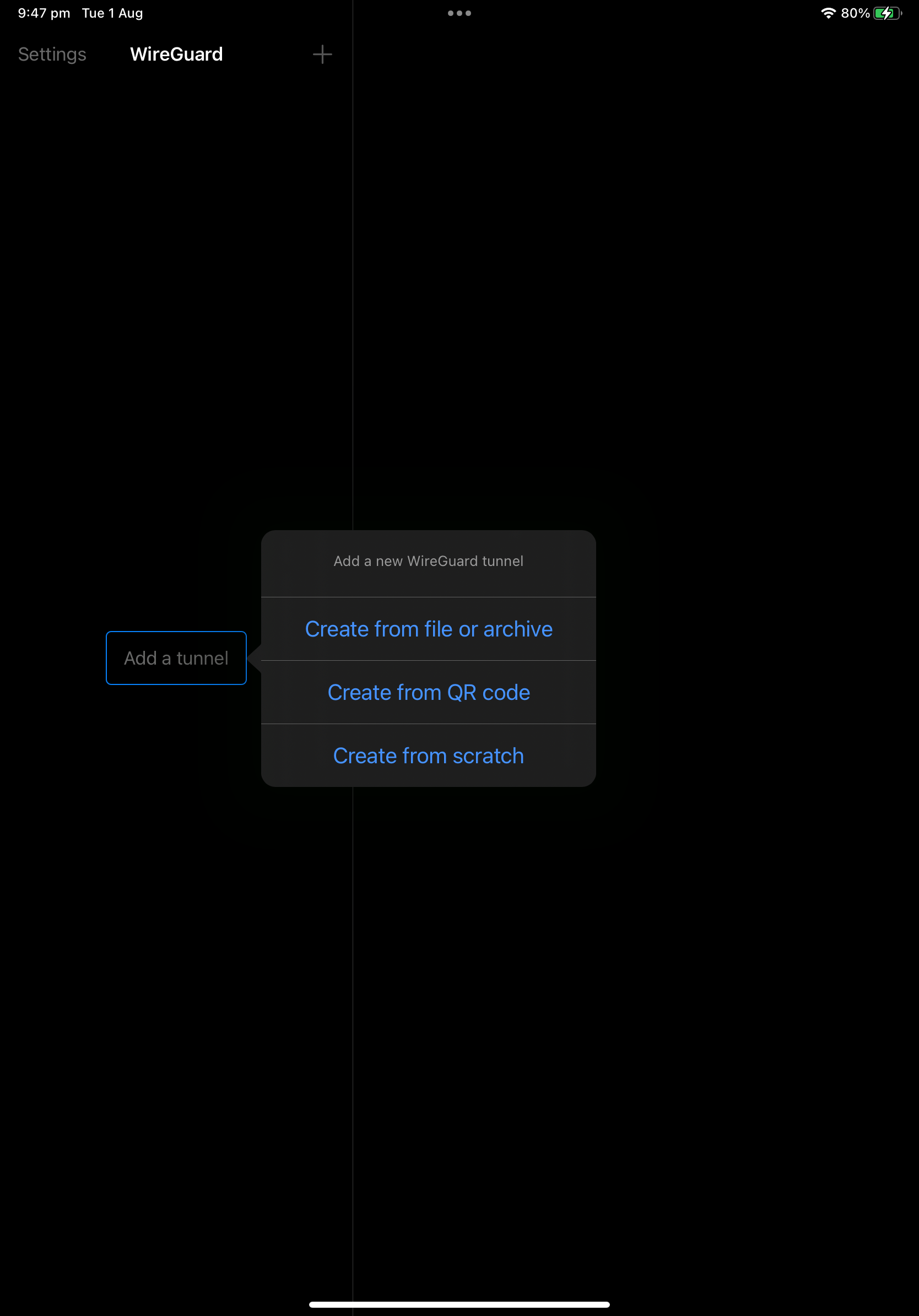
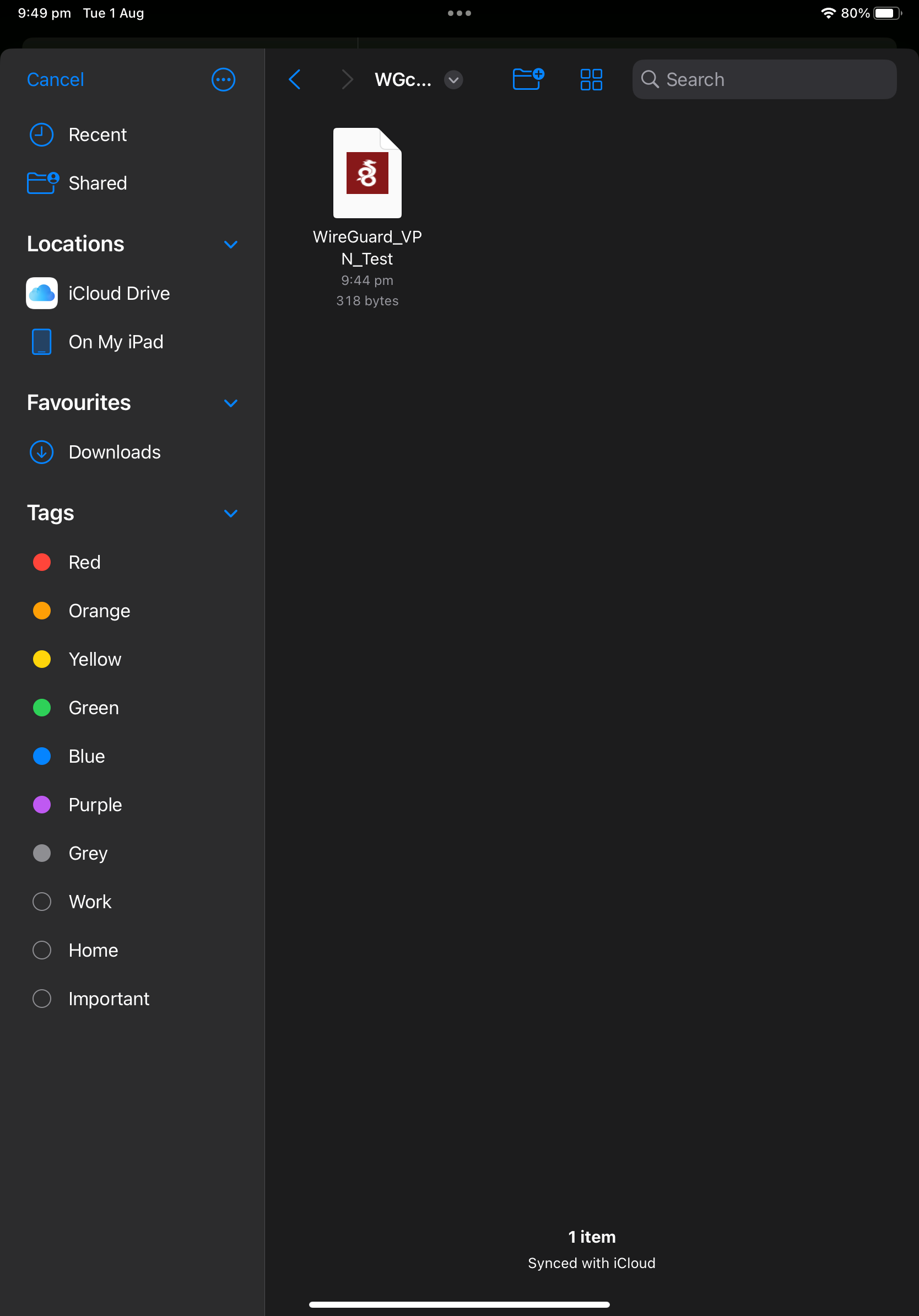
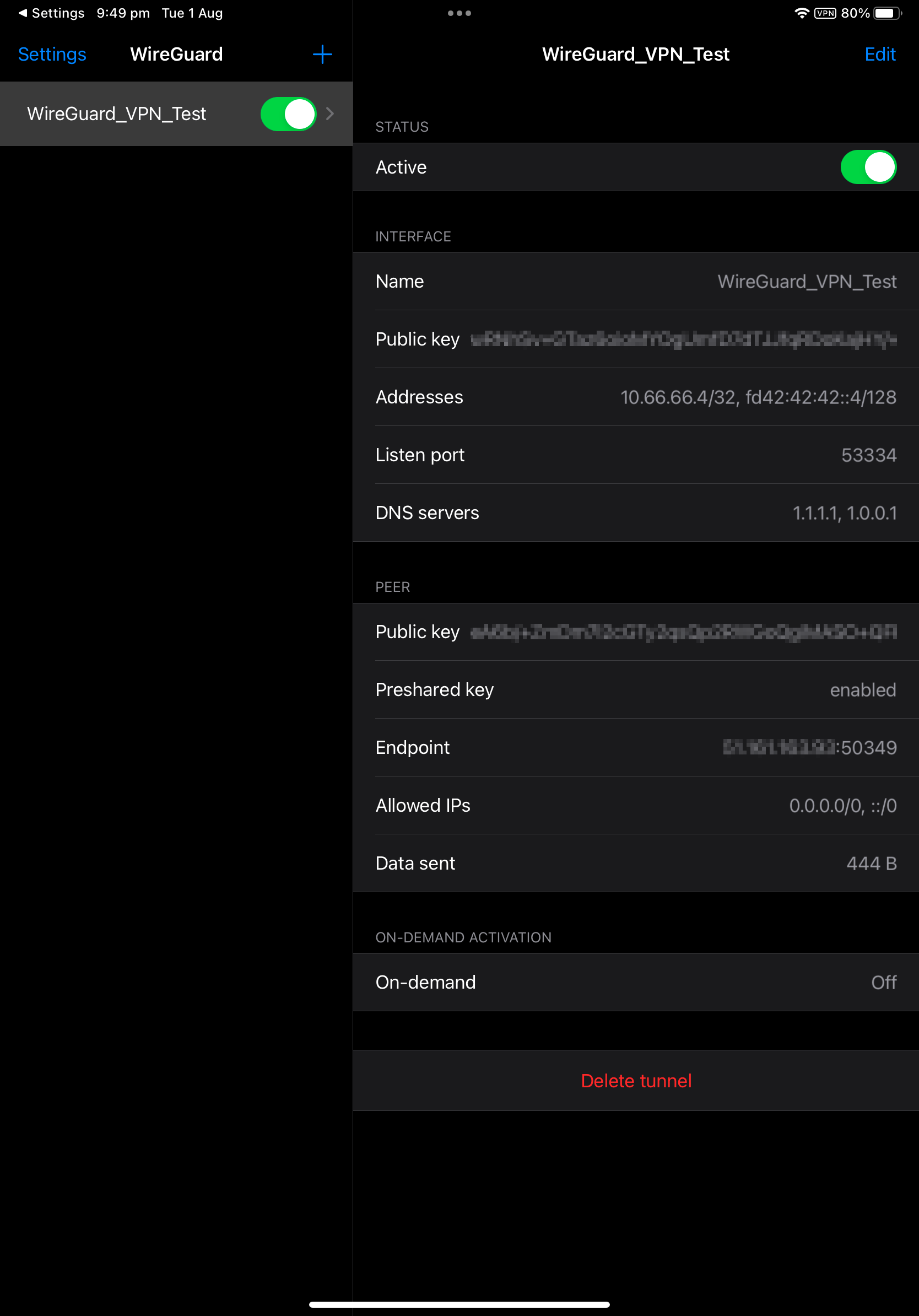 關閉
關閉
成功導入配置文件後,使用激活開關啟用虛擬專用網絡。綠色切換符號的出現表明連接過程已順利執行。此外,您還會看到通知區域中顯示“VPN”圖標。
在 Android 上安裝 WireGuard 客戶端
使用 Android 時,需要注意的是,該平台對其配置文件的文件名字符數特別敏感。因此,建議在啟動該進程之前將文件名修改為包含不超過 15 個字符的文件名。
從 Google Play 商店 下載 WireGuard 客戶端。
請打開移動設備的短信應用程序,然後按應用程序內的“+”符號以啟動新的消息輸入字段。
請選擇“從文件導入”或“從存檔導入”選項以繼續導入數據。
請導航到所需的配置文件並通過點擊“選擇”進行選擇。
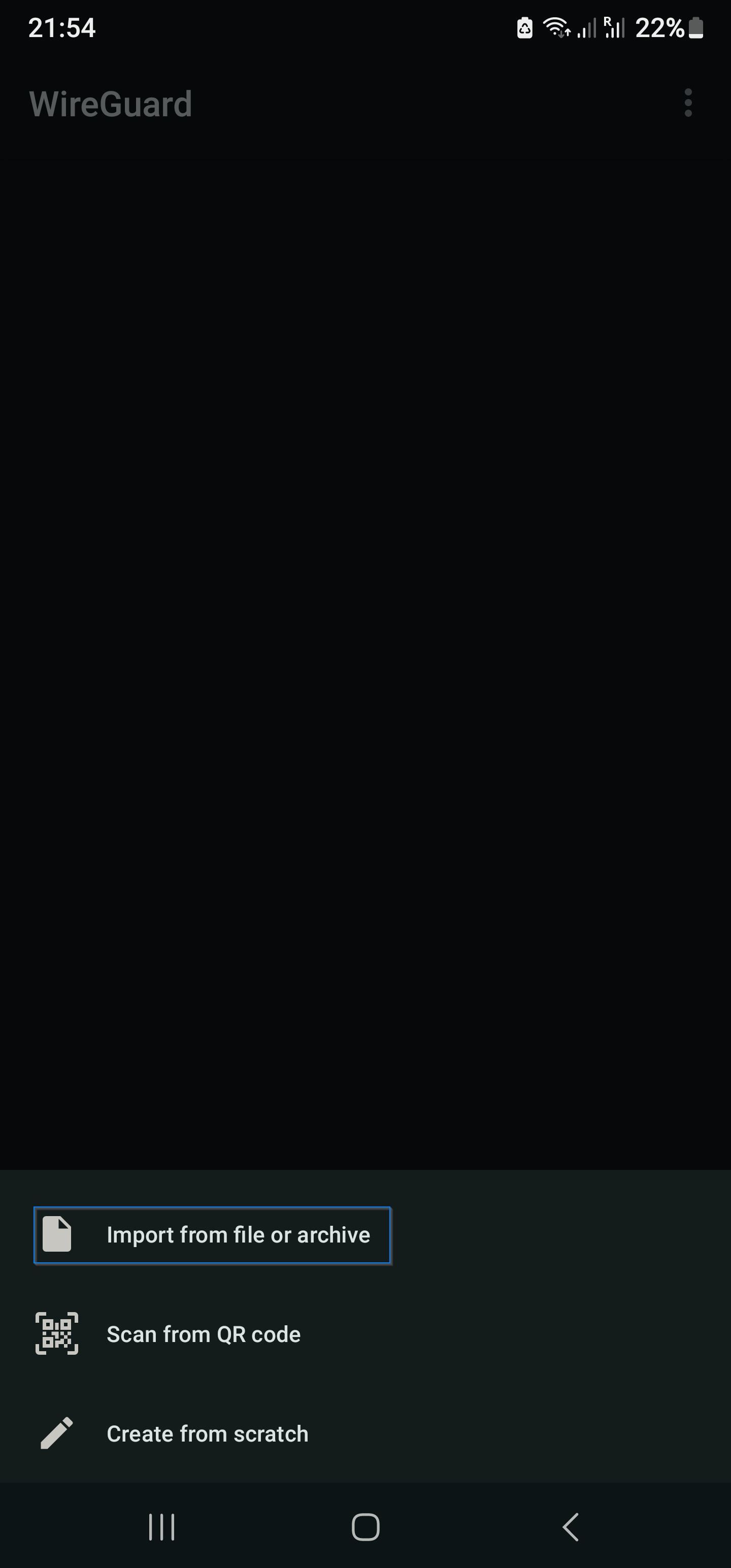
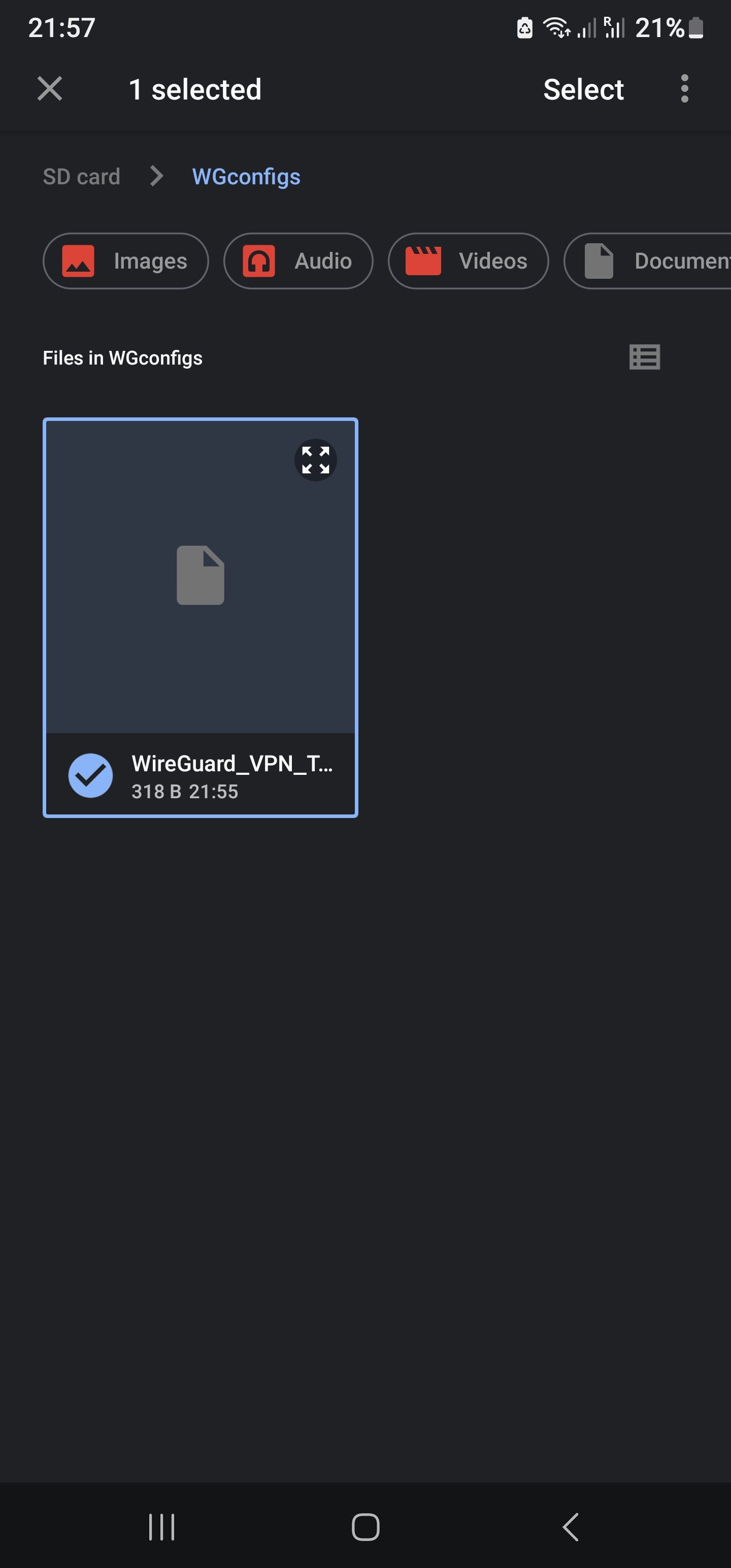
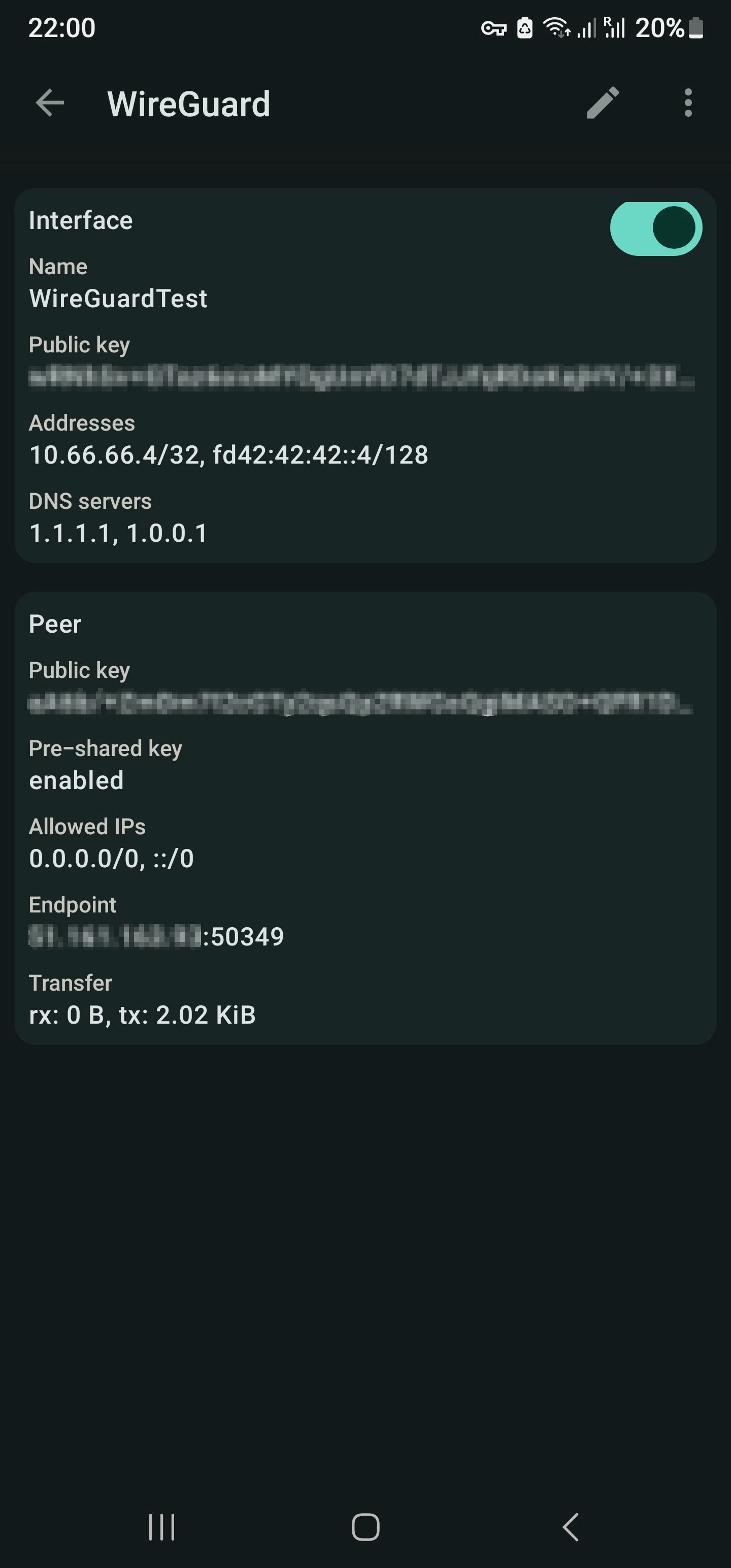 關閉
關閉
請利用提供的切換機制啟用虛擬專用網絡 (VPN)。如果成功,上述開關將變成充滿活力的綠色陰影。此外,您還應該觀察系統托盤中蜂窩網絡指示器旁邊顯示的標誌符號。
了解配置文件
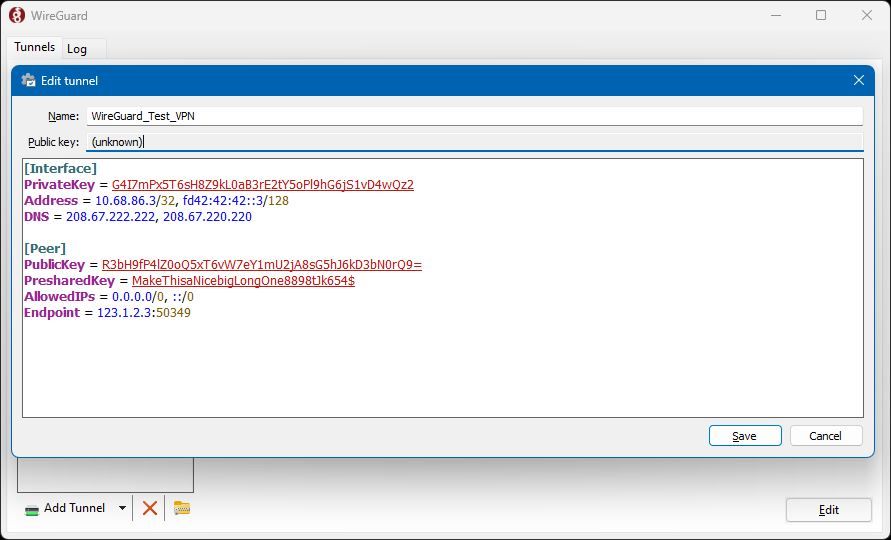
配置文件是促進 WireGuard 高效運行的關鍵元素,提供其關鍵結構組件的全面概述。
[界面]部分:
兩方之間的加密通信需要共享秘密,該秘密通常由只有有權訪問它的人知道的字符串表示。為了保持機密性並防止未經授權的訪問,務必小心保護您的私鑰。這種安全措施確保即使攻擊者攔截傳輸,他們也無法在不擁有正確憑據的情況下破譯其內容。因此,請始終將您的私鑰視為嚴密保護的秘密,並採取一切必要的預防措施來保護其免遭窺探。
配置文件包含專門用於指定 WireGuard 接口的 IP 地址和子網的部分,例如本示例中的“10.0.0.2”。
WireGuard 提供了一個稱為“ListenPort”的可選參數,它指定軟件偵聽傳入連接的端口。
域名系統 (DNS) 是將域名解析為 IP 地址的關鍵組件,從而實現互聯網上設備之間的通信。設置 VPN 隧道時,指定客戶端在建立連接時應使用哪些 DNS 服務器非常重要。
[Peer] 部分(可以存在多個對等部分):
與遠程實體(無論是服務器還是客戶端)關聯的可公開訪問的加密標識符被稱為其“公鑰”。
指定的 IP 地址範圍被授權通過安全連接,其中包含“0.0.0.0/0”格式的所有可能的 IP 地址,從而允許不受限制地訪問通過此受保護的通信通道傳輸的數據。
終點是指特定過程或旅程的目的地或結論。在這種情況下,它用於 Web 開發中客戶端和服務器之間的通信。具體來說,端點表示服務器的互聯網協議(IP)地址和端口號,它們以IP:端口的格式組合在一起,以便客戶端有效地訪問服務器。
可選預設和命令:
“SaveConfig”設置允許自動保存對用戶界面所做的修改,例如添加新的網絡連接或對等點。
PostUp 和 PostDown 是可以在 Linux 中啟動或關閉接口之前或之後執行的命令。這些命令允許用戶根據接口是否正在初始化或關閉來執行特定任務或配置設置。通過使用這些命令,管理員可以確保其網絡設備在啟動和關閉過程中以最佳且安全的方式運行。
上述組成部分構成了 WireGuard 配置文件的基本結構。儘管根據特定應用可能會出現補充替代方案,但這些元件實際上在此類配置的所有實例中都是普遍存在的。
結論
WireGuard 提供了一種高效、安全的方法,通過一系列簡單的程序在眾多平台上建立虛擬專用網絡連接。本教程將指導您如何設置 WireGuard 並理解其配置文件。